
Windows11 でサインイン時にパスワードを連続で間違えた際、アカウントをロックしてサインインできないようにする方法を解説します。
パスワードを連続で間違えると不正アクセス防止のため、アカウントがロックされるのは通販サイトやウェブサービスではよくありますが、Windows11 でも導入可能です。
パスワードの入力はパソコンの電源を入れた時だけではありません。ネットワークを通じて違う端末からあなたのパソコンにアクセスした場合にも入力機会があります。
そういう場合、総当たりでパスワードを破られる可能性があります。そこで数回間違えたらアカウントをロックするように設定すれば安心です。
グループポリシーエディターを起動する
パスワードの連続間違いでアカウントをロックするには、ローカルグループポリシーエディターを使用します。
以下のショートカットキーを入力して「ファイル名を指定して実行」を開きます。
名前の欄には次のように入力して OK ボタンを押します。
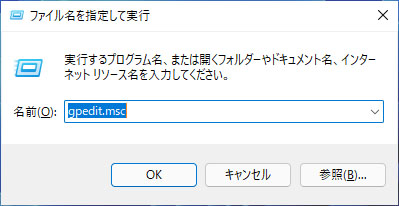
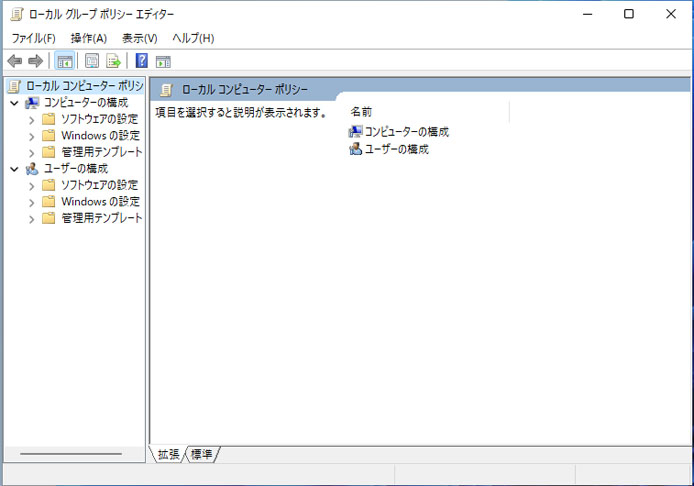
ローカルグループポリシーエディターが開きました。
アカウントのロック設定をする
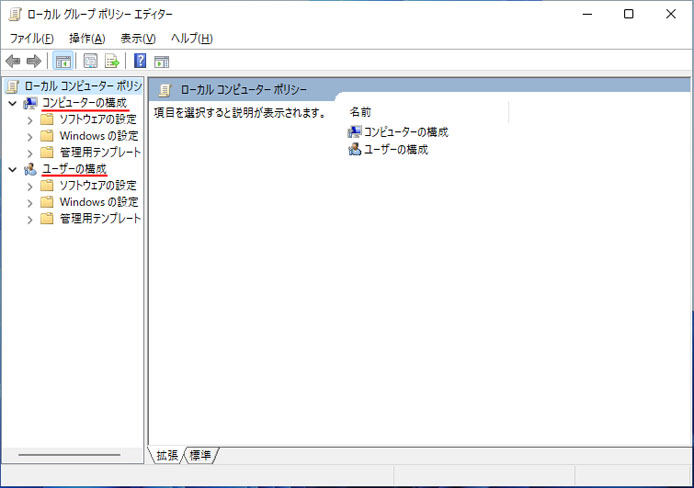
ローカルコンピューターポリシーには以下の2種類があります。
- コンピューターの構成
- ユーザーの構成
コンピューターの構成は、今使用しているパソコン単位で設定を変更します。
ユーザーの構成は、今サインインしているユーザー単位で設定を変更します。
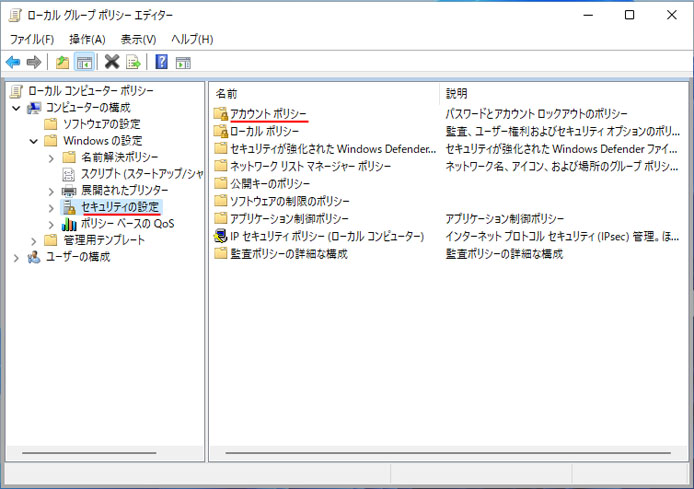
左メニューから 「Windows の設定」→「セキュリティの設定」を選択し、アカウントポリシーを開きます。
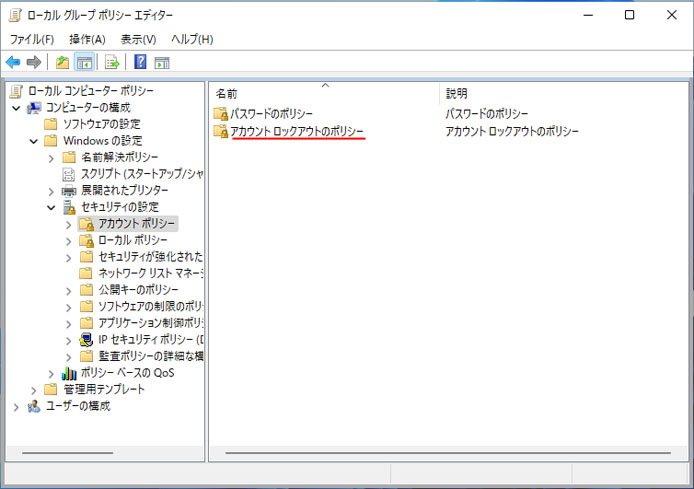
次にアカウントロックアウトのポリシーを開きます。
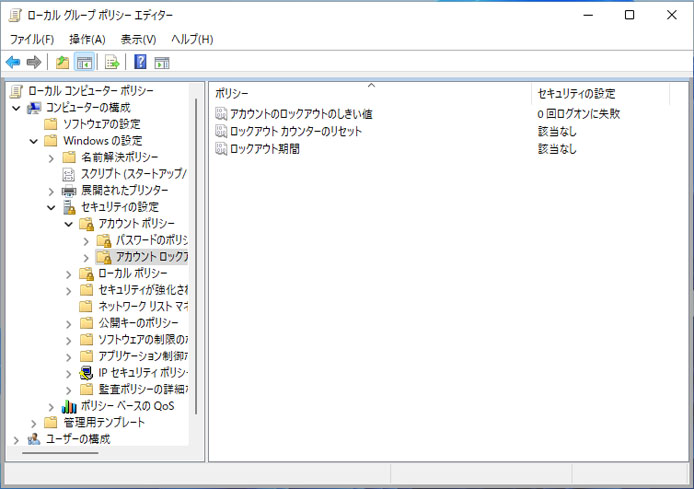
ここで以下の3つの設定を行います。
| アカウントロックアウトのしきい値 | 何回パスワードを間違えたらアカウントをロックするかという設定です。 |
|---|---|
| ロックアウトカウンターのリセット | パスワードを間違えた回数をリセットするまでの時間の設定です。 |
| ロックアウト期間 | アカウントをロックして自動で解除するまでの時間の設定です。 |
2つ目と3つ目に関しては同じような設定なので、設定内容は同じで問題ありません。
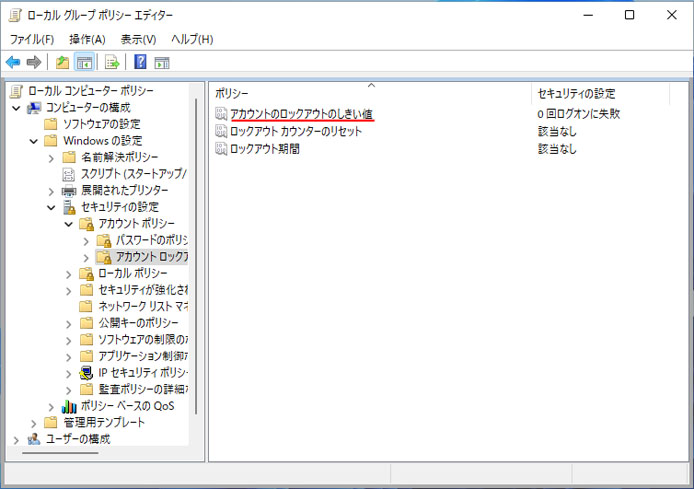
アカウントのロックアウトのしきい値をダブルクリックします。
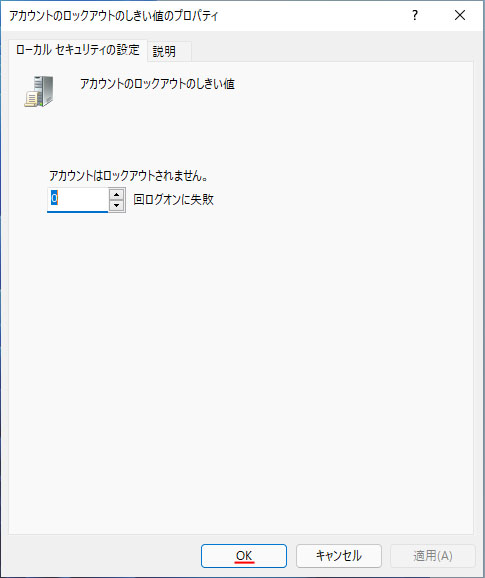
アカウントのロックアウトのしきい値を設定します。通販サイトやウェブサービスでよく見かける設定は3回か5回です。
設定値が0は、何回間違えてもアカウントをロックしないという事になります。
設定したら OK ボタンを押します。
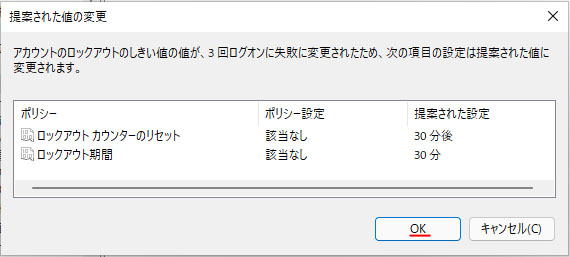
すると残りの設定の提案が提示されます。提案を受け入れる場合は OK ボタンを押し、自分で設定する場合はキャンセルボタンを押します。
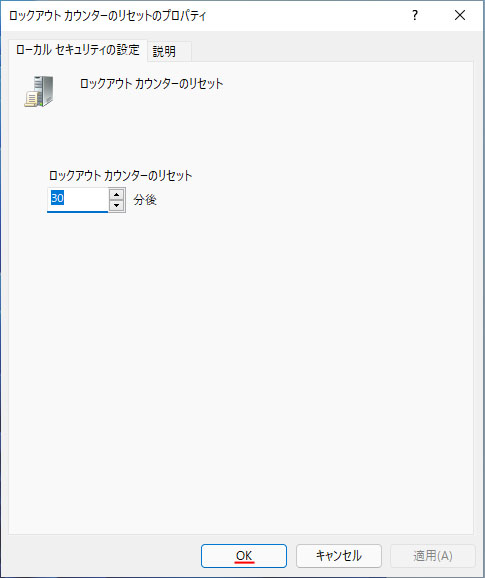
提案を受け入れたとしても、後から自分で再設定が可能です。
ロックアウトカウンターのリセットの設定値は1(分)以上となります。
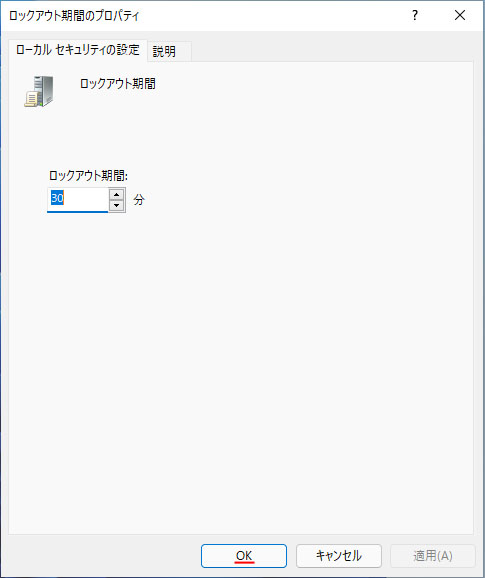
ロックアウト期間の設定値は0から設定できます。
※ロックアウト期間はロックアウトカウンターのリセットの設定値と同じかそれ以上にする必要があります。
以上で設定は完了です。
